Fortnite – це одна з найпопулярніших багатокористувацьких ігор у жанрі “королівська битва”. Розроблена Epic Games, вона має вражаючу кількість понад 350 мільйонів зареєстрованих гравців. Проте, під час гри користувачі можуть зіткнутися з різноманітними помилками, включаючи проблеми зі входом та повідомлення про те, що обліковий запис не може бути використаний на поточній платформі. Ця проблема є досить поширеною серед гравців Fortnite. Якщо ви також зіткнулися з подібною ситуацією, не варто панікувати. Ми підготували для вас детальний посібник, який допоможе вирішити проблему з доступом до Fortnite на ПК. Залишайтеся з нами, щоб дізнатися більше!
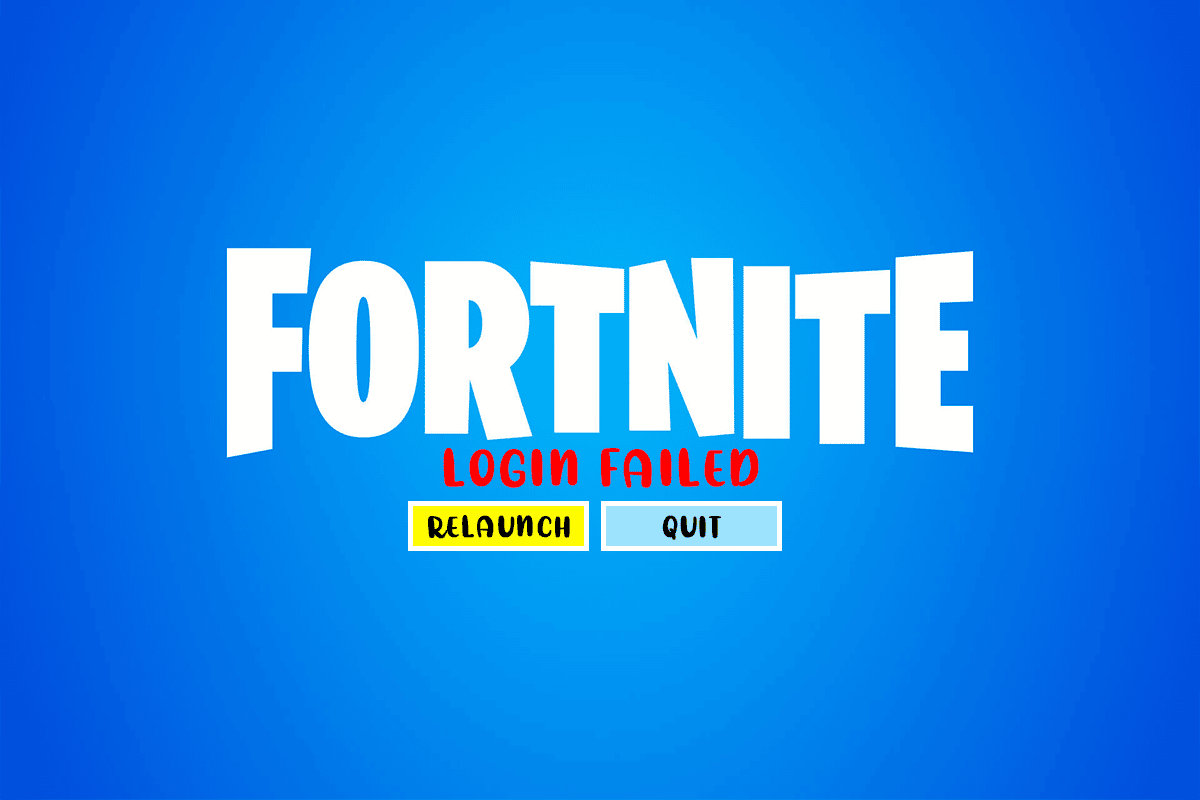
Як подолати помилку “Вхід не вдався. Ваш обліковий запис не може грати на цій платформі Fortnite”
При спробі запуску Fortnite на ПК ви можете зіткнутися з повідомленням про помилку “Вхід не вдався. Ваш обліковий запис не може грати на цій платформі Fortnite. Зверніться до служби підтримки!”. Така ситуація може виникнути через проблеми з пов’язаними обліковими записами або пошкодження даних вашого профілю. Ми пропонуємо декілька ефективних методів для усунення цієї помилки на платформі Windows.
Метод 1: Роз’єднання пов’язаних облікових записів
Якщо ваш обліковий запис Fortnite пов’язаний з акаунтами PlayStation або Xbox, це може спричинити помилку “Ваш обліковий запис не може грати на цій платформі” при спробі запуску гри на ПК. Щоб вирішити цю проблему, виконайте наступні кроки для роз’єднання облікових записів.
1. Відкрийте офіційний вебсайт Epic Games.
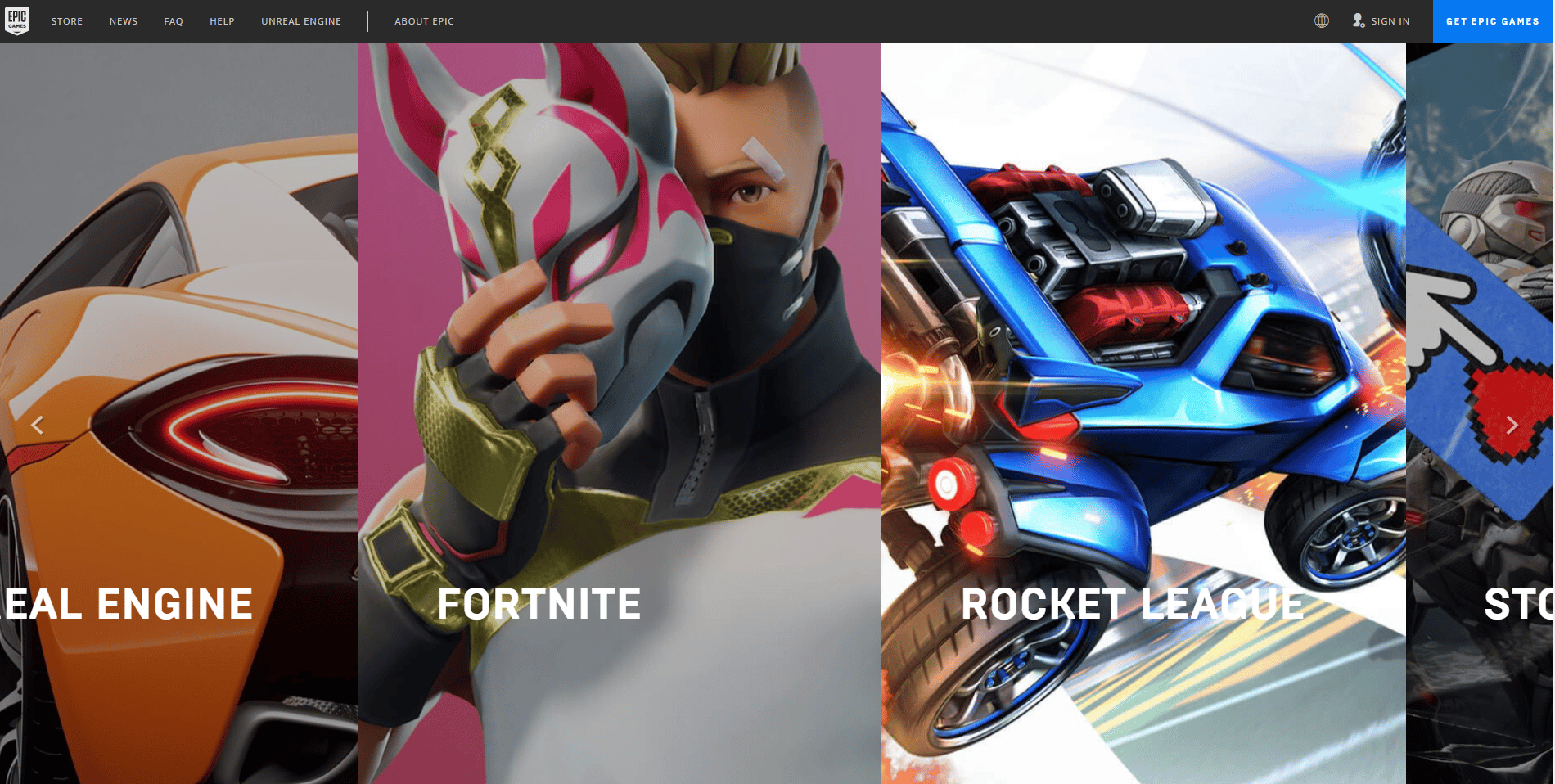
2. Натисніть кнопку “Увійти”.
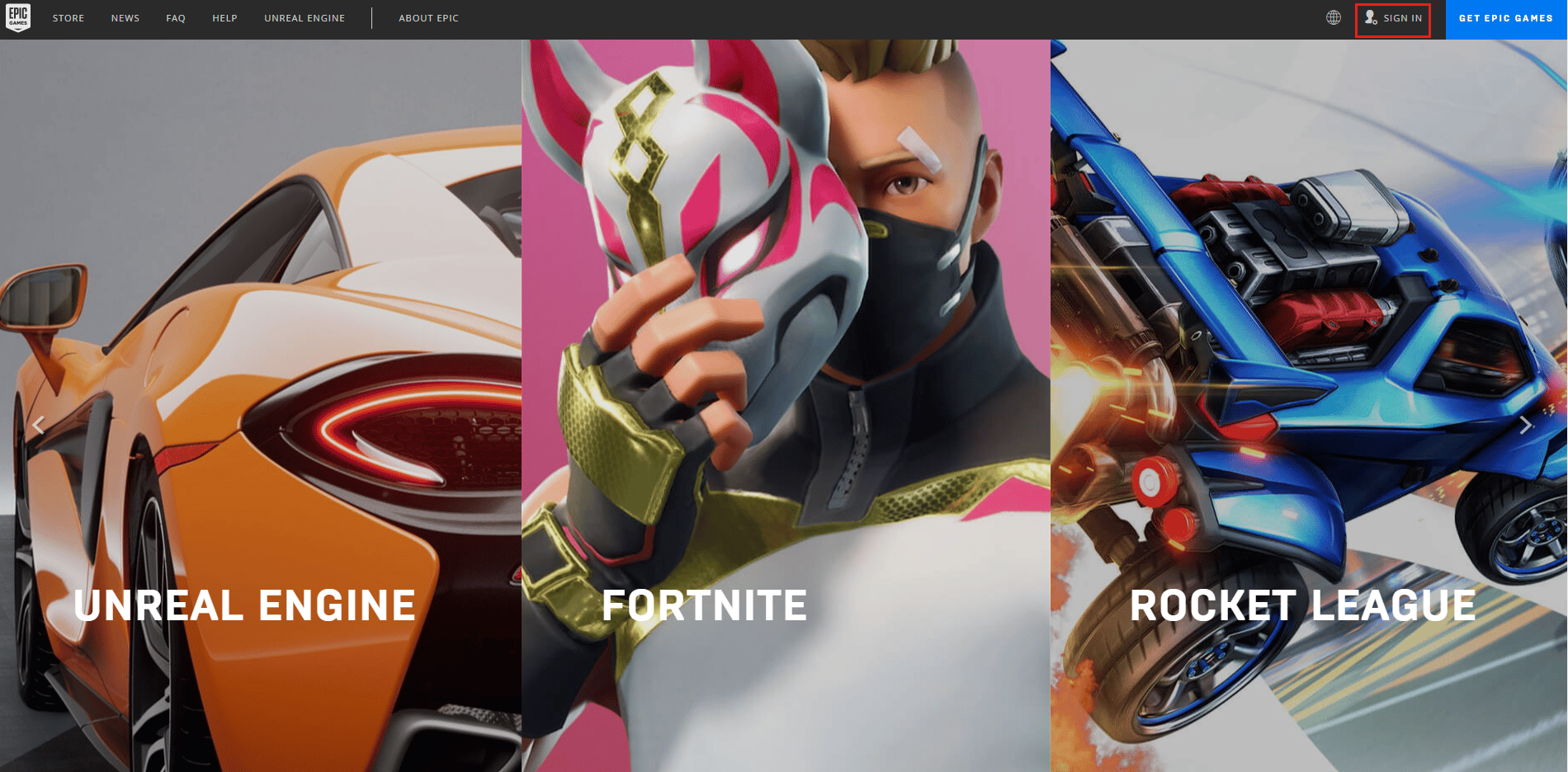
3. Увійдіть у свій обліковий запис.
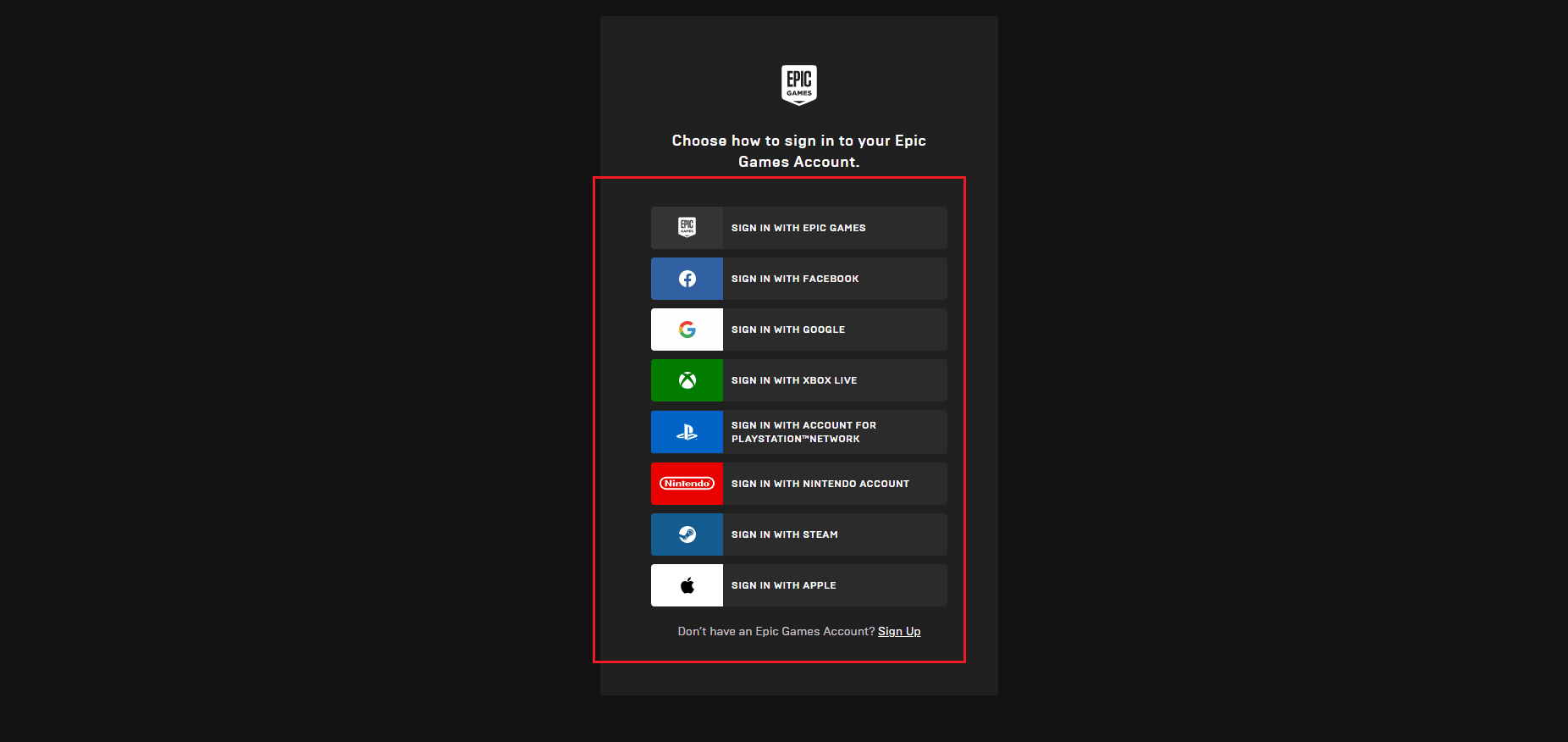
4. Перейдіть до розділу “Обліковий запис”.
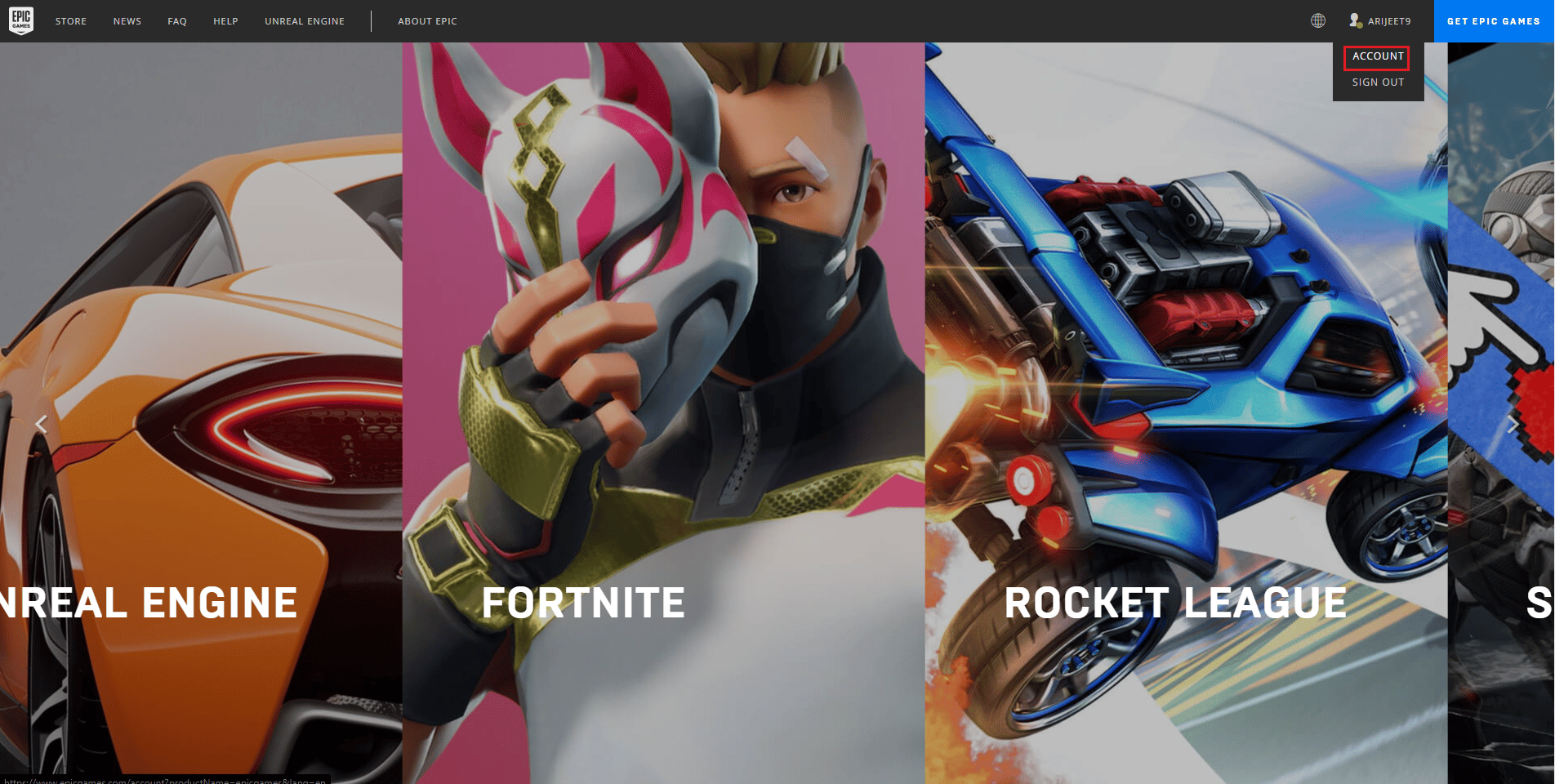
5. Оберіть пункт “Підключення”.
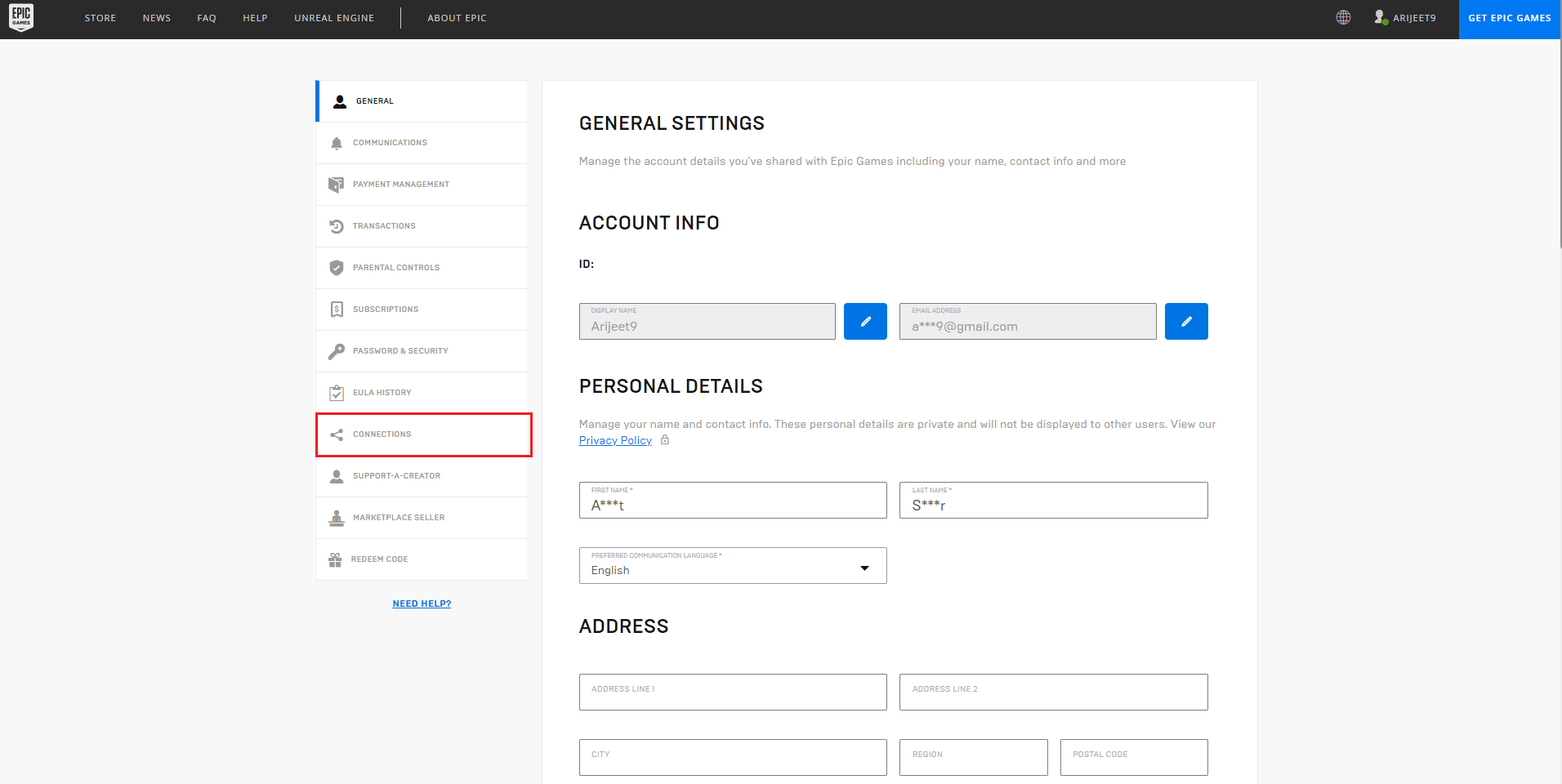
6. Роз’єднайте облікові записи Xbox та PlayStation Network.
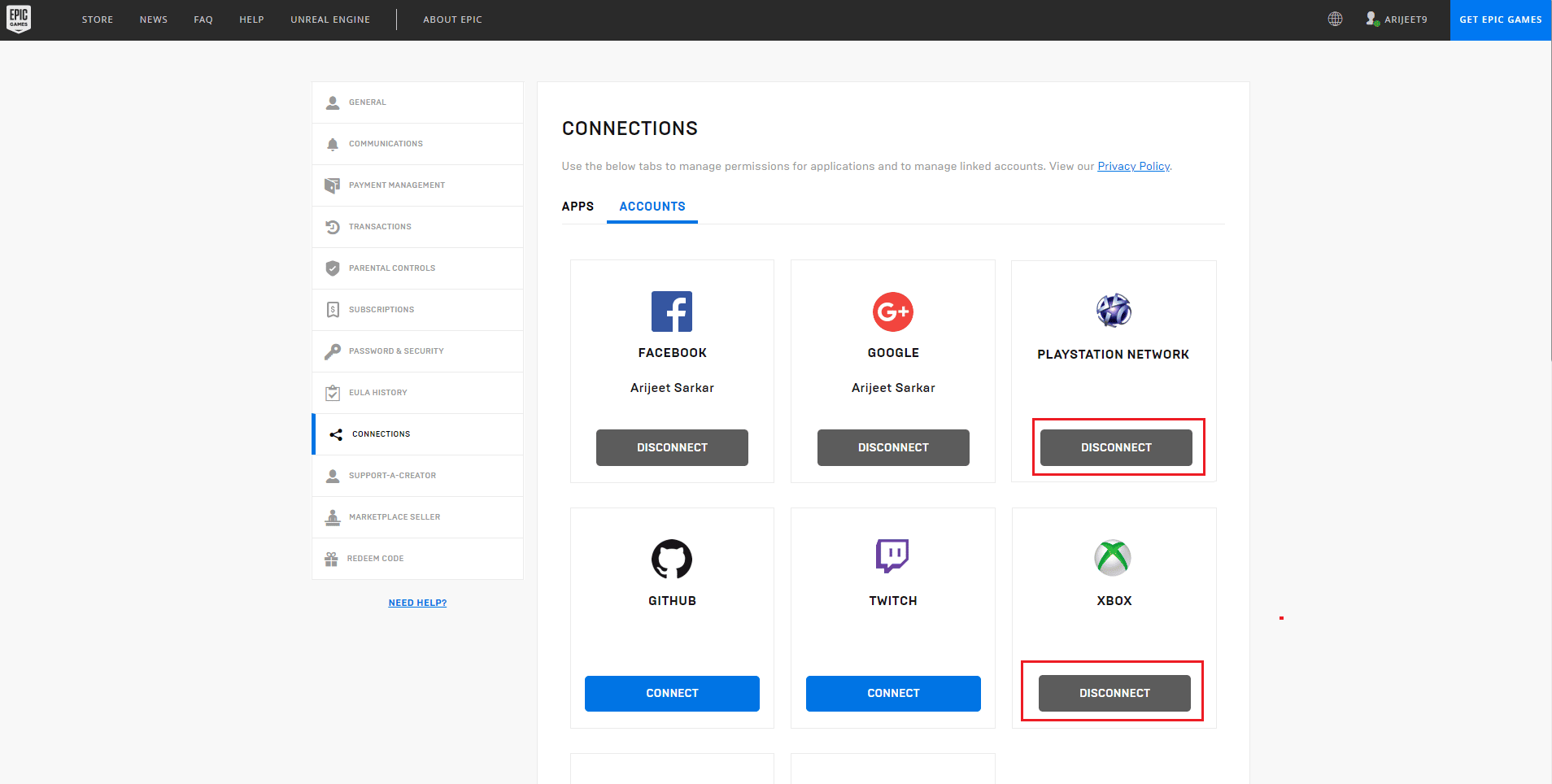
Метод 2: Створення нового облікового запису
У деяких випадках, створення нового облікового запису може допомогти усунути проблему “Вхід не вдався. Ваш обліковий запис не може грати на цій платформі Fortnite”. Для цього виконайте наступні дії:
1. Відкрийте офіційний вебсайт Epic Games.
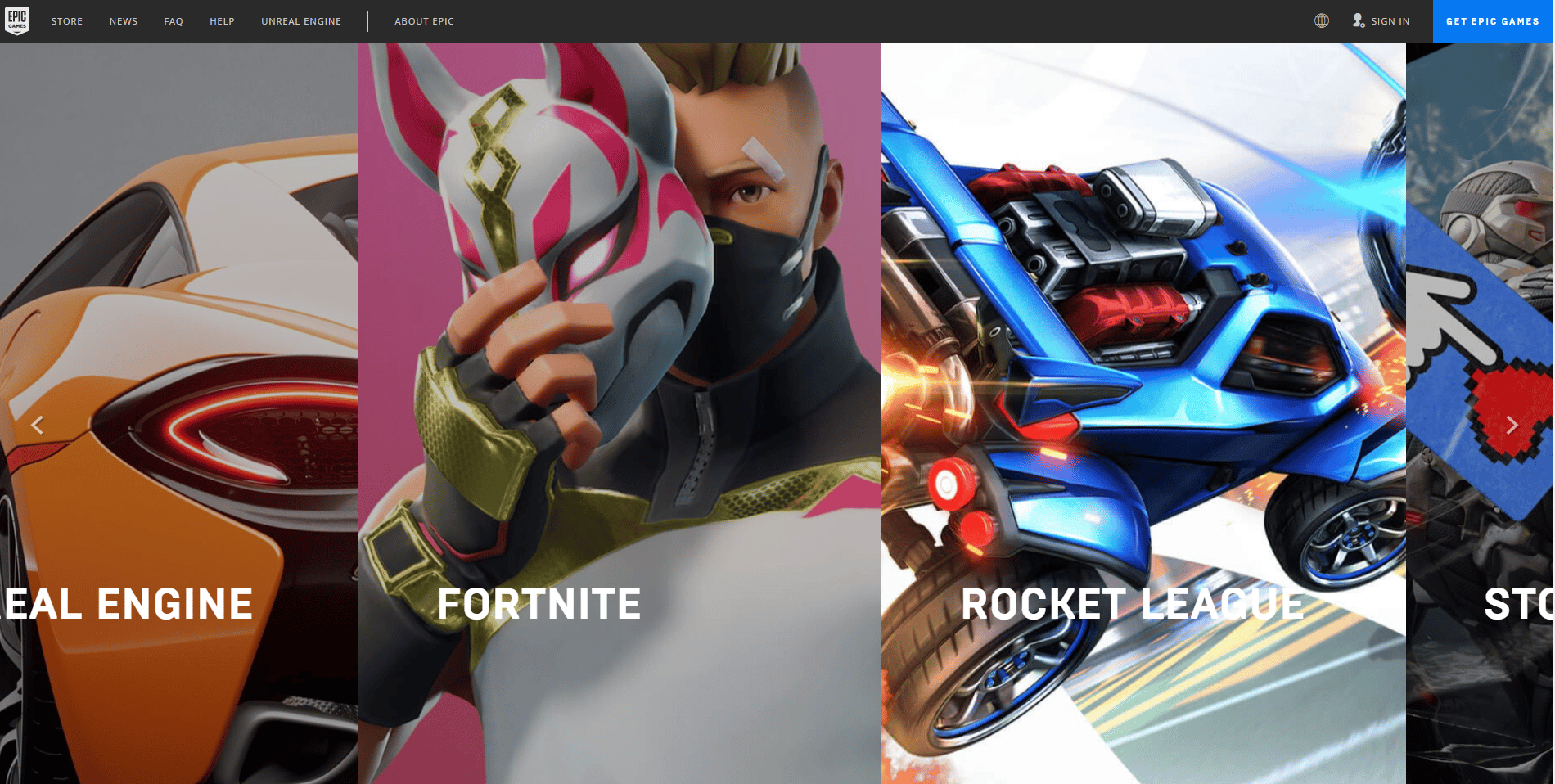
2. Натисніть кнопку “Увійти”.
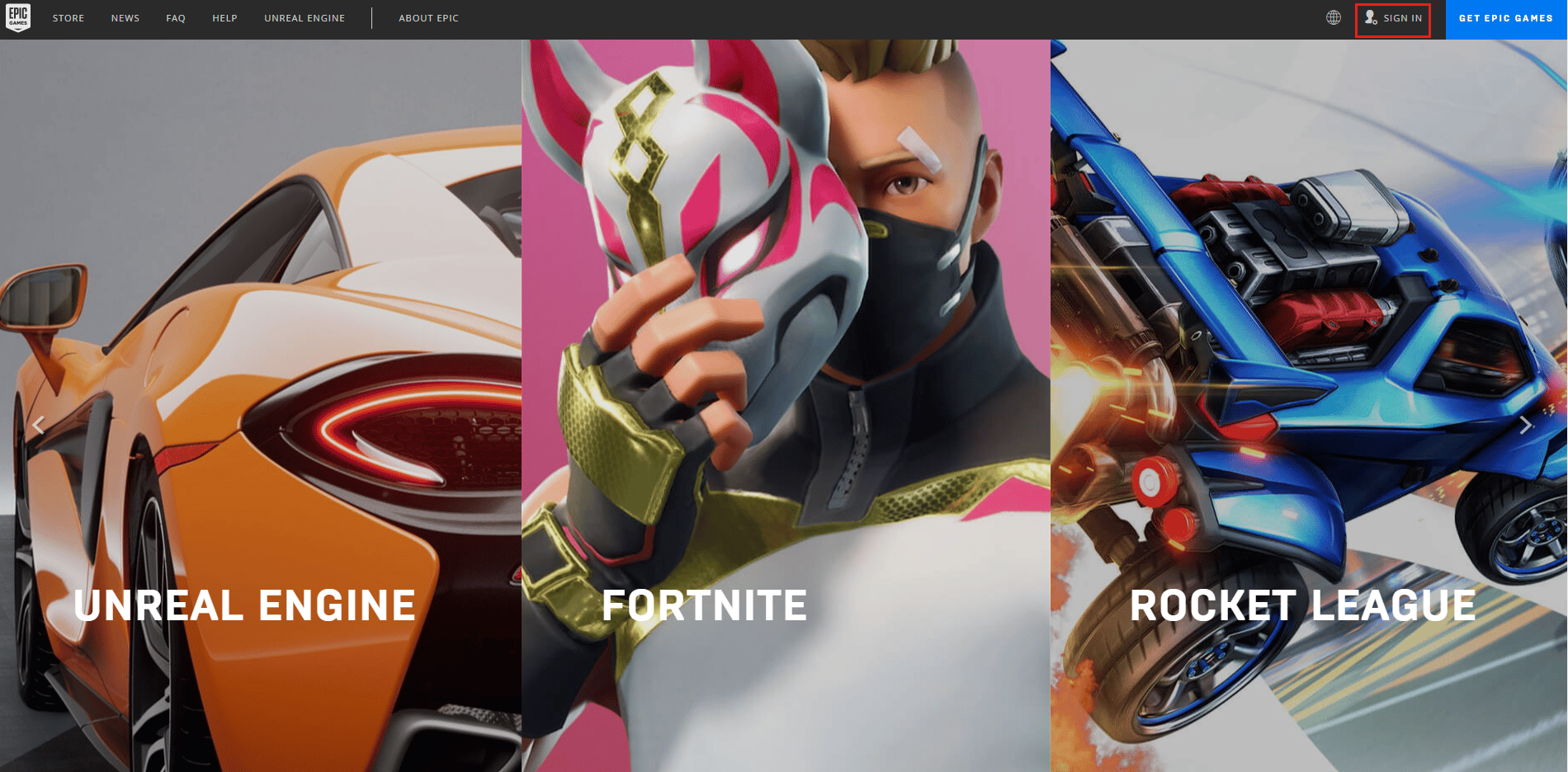
3. Виберіть опцію “Зареєструватися”.
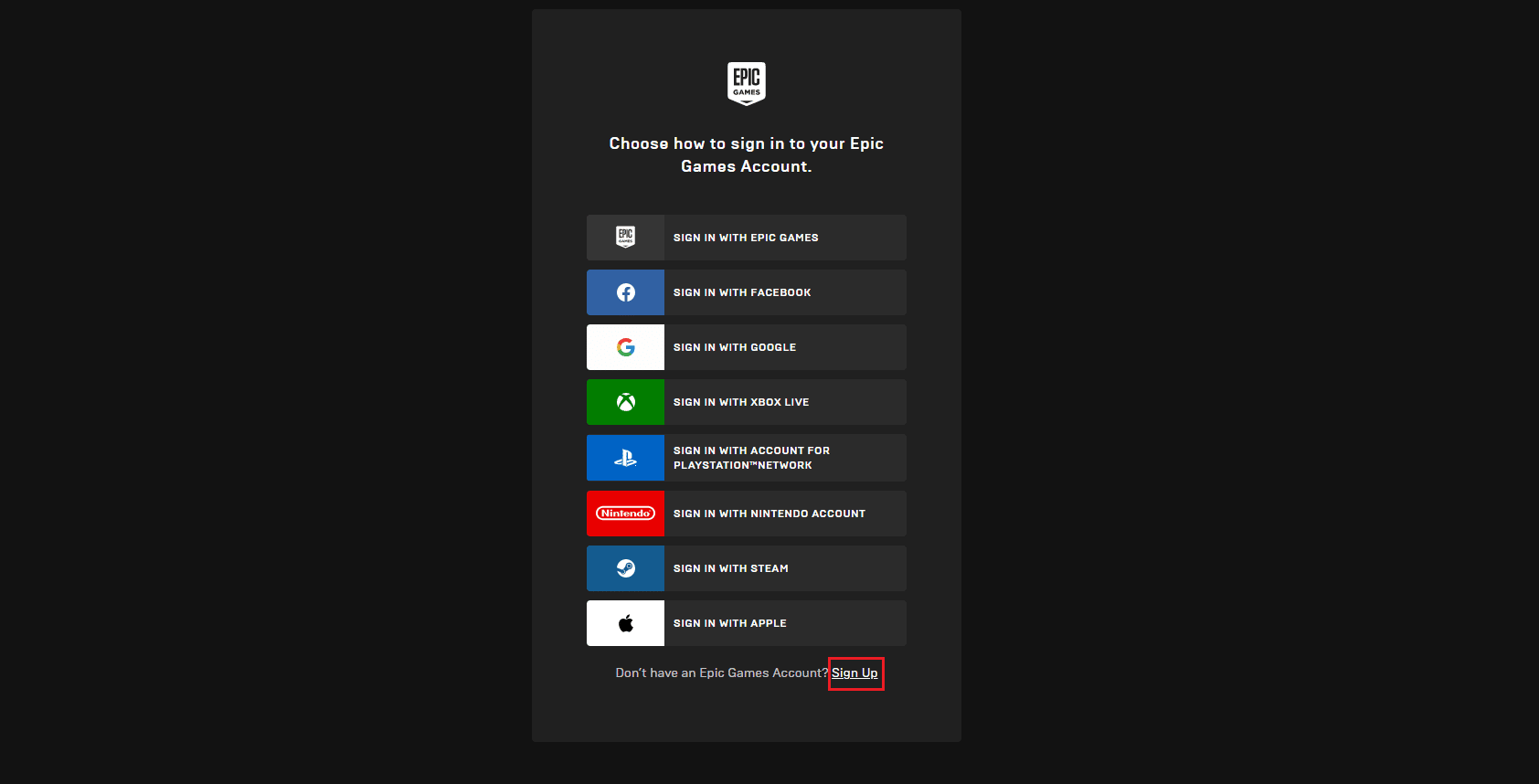
4. Виберіть спосіб реєстрації облікового запису Epic Games. У цьому прикладі ми оберемо “ЗАРЕЄСТРУВАТИСЯ ЗА ел. поштою”.
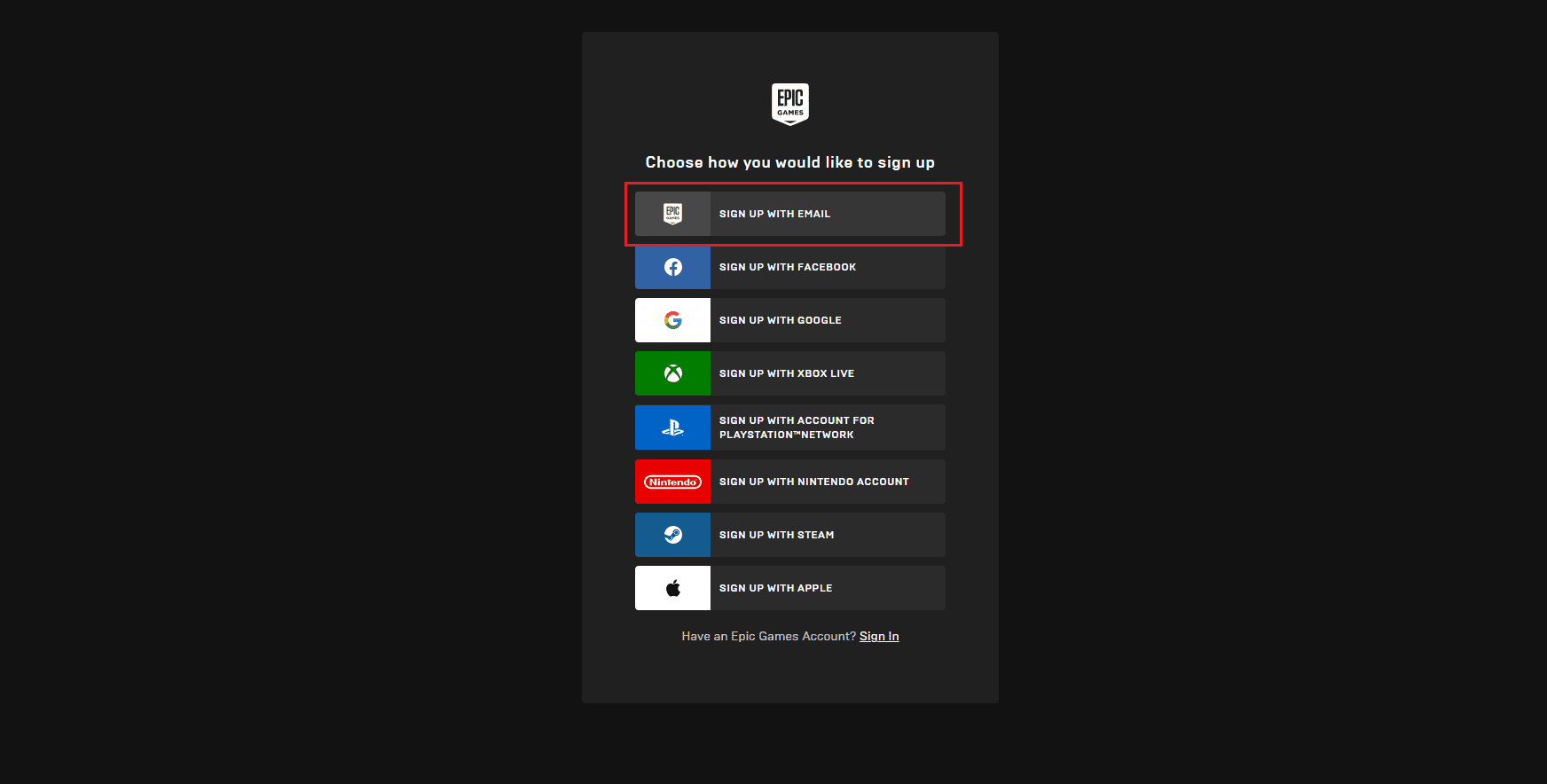
5. Заповніть необхідні дані у формі реєстрації та натисніть “ПРОДОВЖИТИ”.
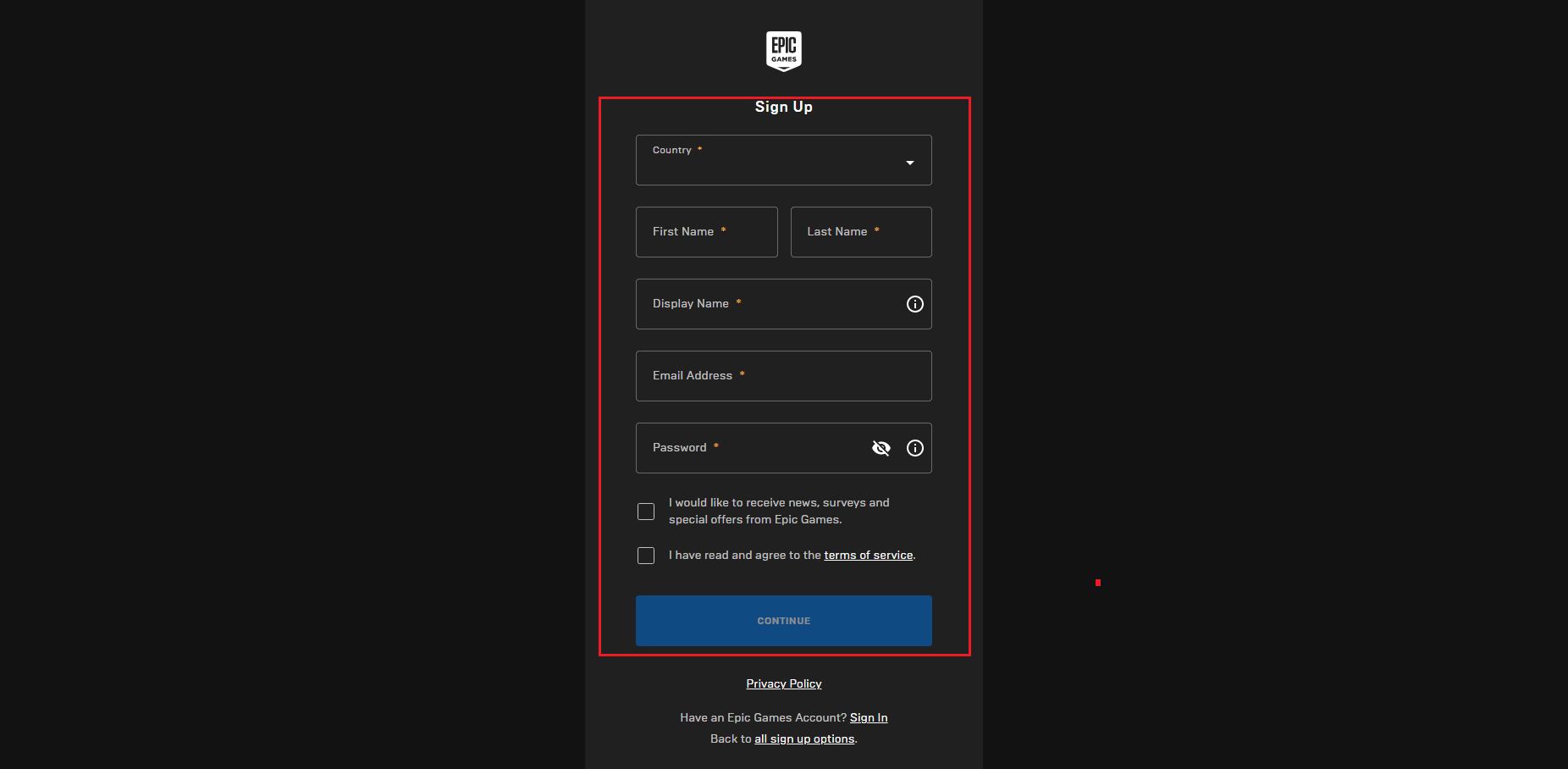
6. Після успішної реєстрації, запустіть Fortnite на ПК.
Метод 3: Перевстановлення Fortnite на ПК
Ще одним способом вирішення проблеми є повне перевстановлення гри. Ось як це зробити:
1. Натисніть клавішу Windows, введіть “Програми та функції” і виберіть “Відкрити”.
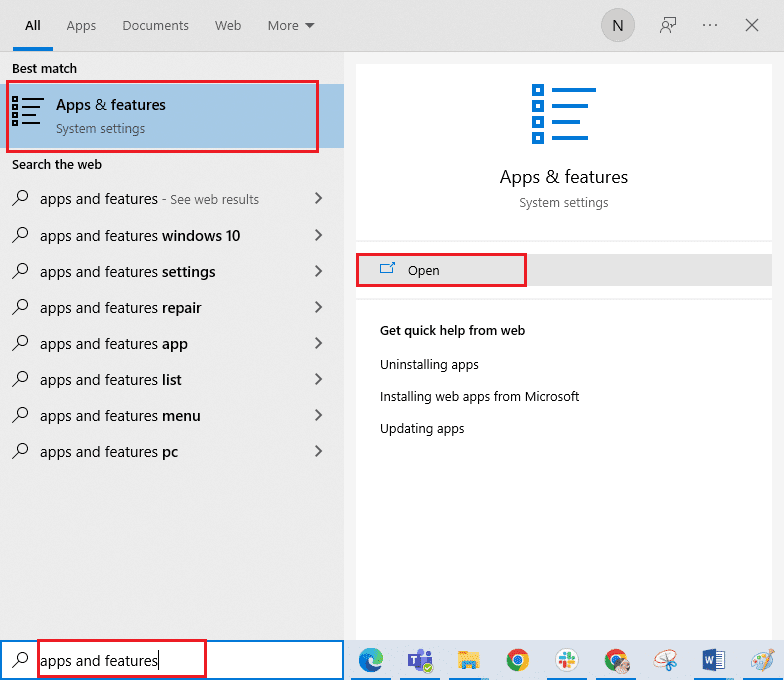
2. Знайдіть у списку Fortnite і натисніть “Видалити”.
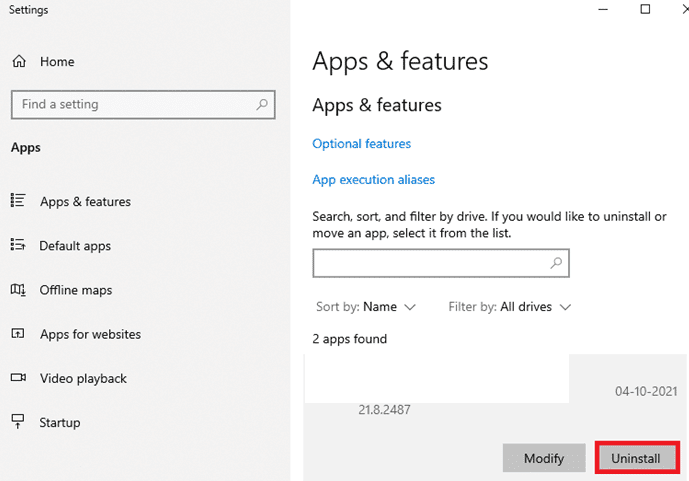
3. Підтвердіть видалення, знову натиснувши “Видалити”.
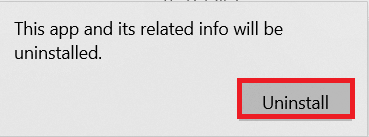
4. Після видалення гри перезавантажте комп’ютер.
5. Перейдіть на сторінку завантаження Fortnite і виберіть версію для Windows.
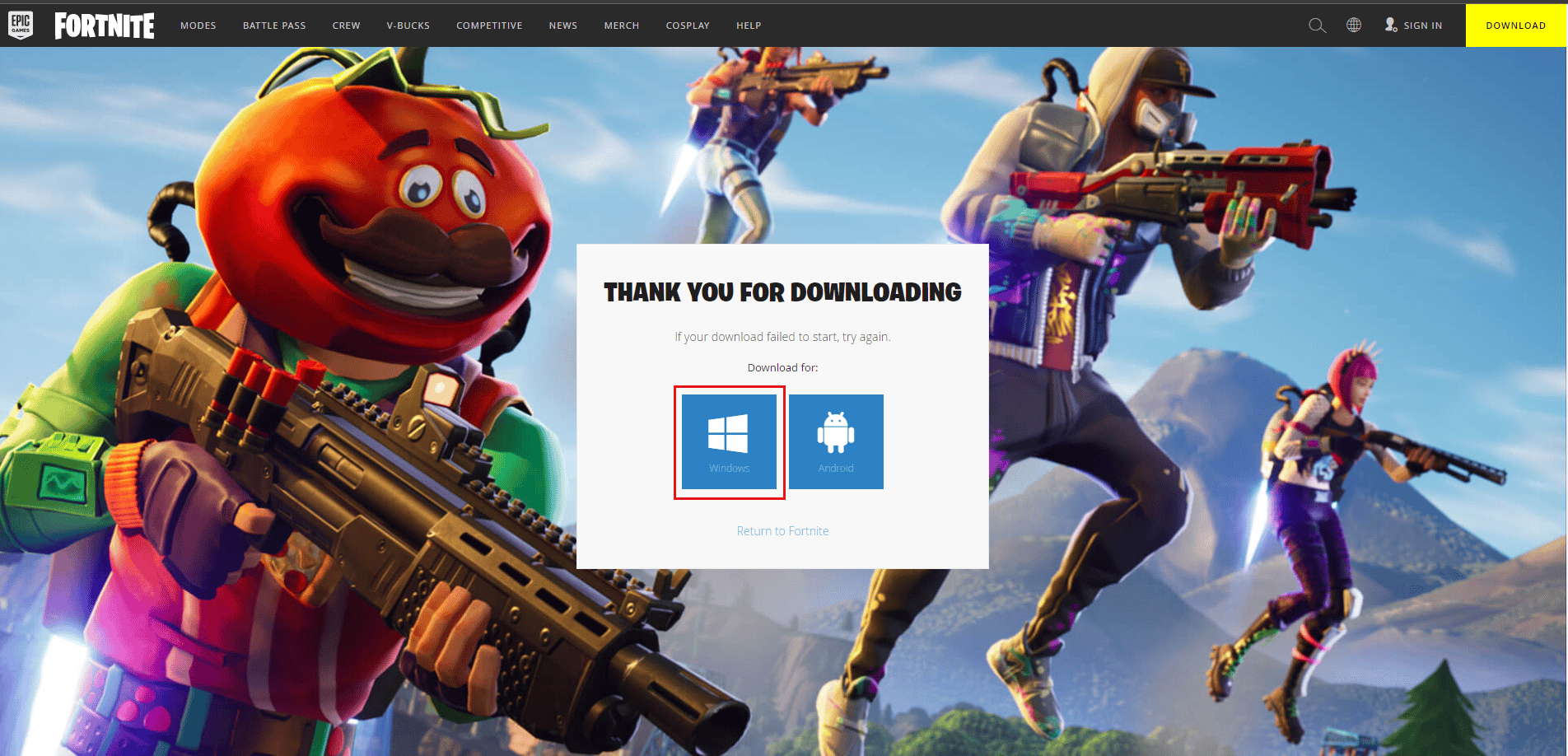
6. Запустіть завантажений інсталяційний файл.
7. Виберіть папку для встановлення та натисніть “Встановити”.
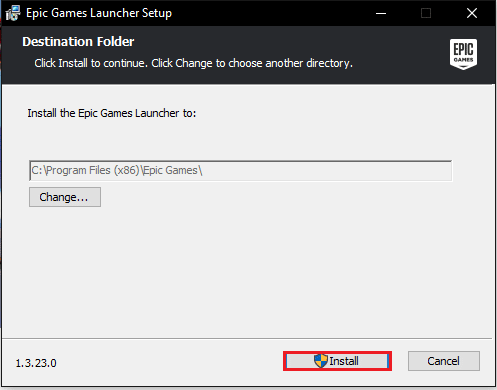
8. Дочекайтеся завершення встановлення файлів гри.
9. Натисніть “Готово”.
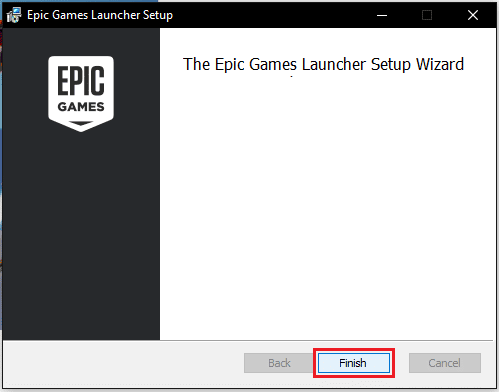
***
Сподіваємося, що цей посібник виявився для вас корисним, і ви змогли виправити помилку “Вхід не вдався. Ваш обліковий запис не може грати на цій платформі” у Fortnite на Windows 10. Якщо у вас виникли додаткові запитання або пропозиції, будь ласка, залишайте коментарі нижче. Також, поділіться з нами, яку тему ви хотіли б, щоб ми розглянули в наступний раз.